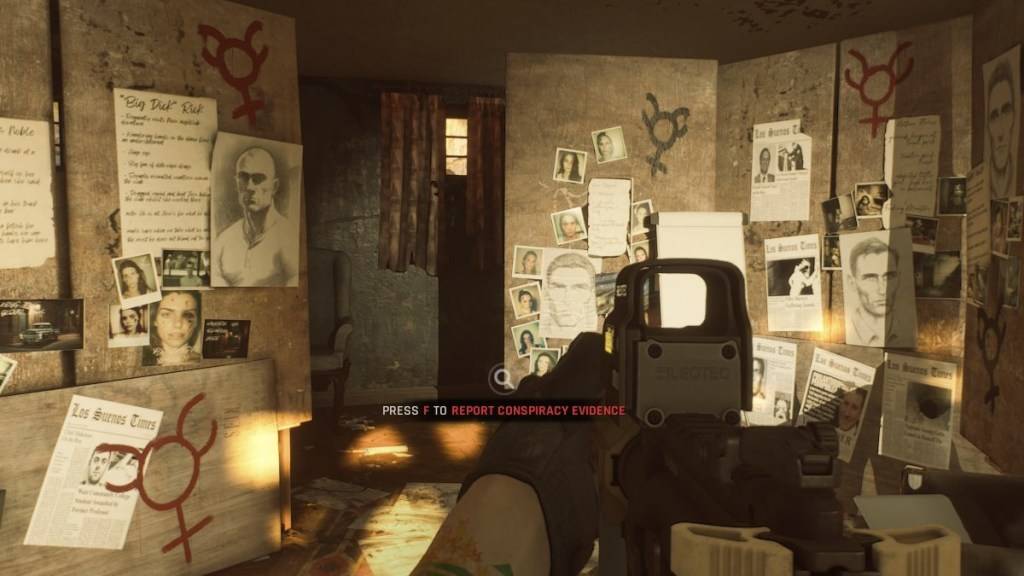준비 여부 : 모든 진행 상황을 잃지 않고 모드를 지우는 방법
작가: David
Feb 27,2025
커뮤니티가 만든 모드로부터 큰 혜택을 받거나 큰 혜택을받지 않아 게임 플레이가 크게 향상됩니다. 그러나 모드는 때때로 불안정성을 초래하고 비정규 플레이어와의 멀티 플레이어 세션을 방지 할 수 있습니다. 이 안내서는 준비되었거나 설치되지 않은 상태에서 모든 모드를 제거하기위한 완벽한 방법을 제공합니다.
준비가되었는지 삭제하는 방법
MOD 설치 방법 (Nexus Mod Manager, Mod.io 또는 Manual)에 관계없이 다음 단계를 수행하려면 다음을 제거하십시오.
ready 또는 not 'content'> 'paks'로 이동하십시오. paks '폴더 내의 모든 파일을 삭제 한 다음paks'폴더 자체를 삭제하십시오.%localAppData%을 입력하고 Enter를 누릅니다. ready 또는 not '폴더를 찾은 다음ready 또는savedpaks'로 이동하십시오. 여기에서`paks '폴더도 삭제하십시오.ESCAPIST 스크린 샷 왜 모드를 삭제 하는가? 모드는 준비 여부에 대한 환상적인 추가 기능을 제공하지만 오류, 버그 및 결함을 도입 할 수 있습니다. 깨끗한 모드 제거는 종종 이러한 문제를 해결합니다. 또한 모드는 동일한 모드가 설치되지 않은 친구와 함께 멀티 플레이어를 방지합니다. 모드 삭제는 호환성과 원활한 온라인 게임 플레이를 보장합니다. 준비 여부는 현재 PC에서 사용할 수 있습니다.